Установить цифровые часы на экран. Часы на экран блокировки
Часы на рабочем столе – несомненно, один из наиболее важных и используемых элементов основного экрана системы Windows 7.
С их помощью можно узнать время, день недели, месяц, дату, погодные условия в конкретном городе и, в некоторых случаях, другую полезную информацию. Также существует возможность установить будильник или таймер.
Помимо стандартных часов, предустановленных в каждой операционной системе, можно использовать сторонние приложения (они именуются гаджетами), которые позволяют пользоваться дополнительными возможностями и любоваться оригинальным дизайном.
Виды
Часы на рабочий стол в Windows 7 бывают разных типов. Так как общий принцип их действия одинаков, и основывается он на программной оболочке, различия кроются только лишь во внешнем виде и варианте исполнения.
Как правило, пользователи делают выбор в пользу того гаджета, оформление которого хорошо сочетается с интерфейсом его рабочего стола, а также предоставляет удобный доступ ко времени.
Аналоговые
Знакомые всем еще с детства – показывают время при помощи стрелок. К их достоинствам можно отнести легкое восприятие пользователем и привычный глазу вид. На компьютере они могут как просто отображать время, так и иметь стилизованные под дополнительные циферблаты индикаторы нагрузки центрального процессора и оперативной памяти.

Некоторые разновидности могут отображать дату в стиле классических наручных аналоговых часов. Такие гаджеты хорошо подойдут для консервативных пользователей, а также для любителей минимализма.
Цифровые
Гораздо более популярные и распространенные среди пользователей операционной системы Windows 7 часы, которые, помимо точного времени, могут отображать множество другой полезной информации. Зачастую можно настроить или отключить показ ненужных сведений, оставив только самое важное, чтобы не отвлекаться.

Такие гаджеты имеют настраиваемый цвет цифр, изменяемый размер и другие параметры, которые позволяют настроить их под свои нужды. В сети можно отыскать огромное разнообразие оформлений цифровых часов, которые будут гармонировать даже с самыми смелыми оформлениями рабочего стола. Нужно лишь только поискать!
Установка часов из пункта меню «Гаджеты»
Для того, чтобы установить гаджет часов, не потребуется много времени.
Осуществляется это действие всего в несколько последовательных шагов:

Восстановление данных с диска dvd. Узнайте тут.
После выполнения последнего шага на рабочем столе появится изображение гаджета. Наведя на него курсором мыши, можно открыть окно параметров, чтобы настроить функционал на свой вкус. Также при наведении отображается панель изменения размера и перетаскивания.
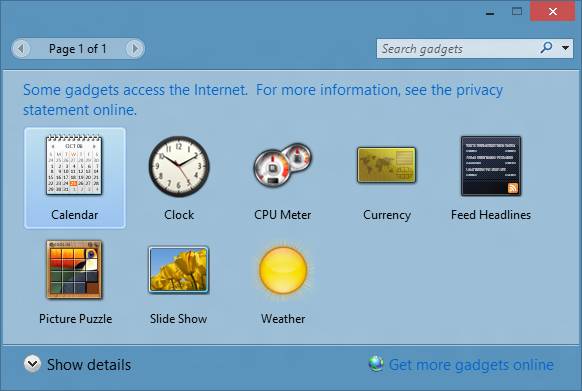
Изначально в меню «Гаджеты» находится всего один гаджет часов. Для некоторых пользователей достаточно и предустановленного приложения, но многие стремятся попробовать различные вариант.
Для того, чтобы расширить доступный ассортимент, необходимо загрузить понравившийся вариант из Интернета, после чего установить его. После установки новый гаджет будет доступен в вышеупомянутом окне.
Видео: Виджеты на рабочий стол
Гаджет часы PricedownClock
Довольно интересным и многофункциональным является гаджет часов под названием PricedownClock.
Он обладает сразу несколькими перечисленными ниже преимуществами:
- гибкие настройки, при помощи которых можно не только настроить внешний вид, но и включить или отключить отображение секунд, а также изменить размер, формат времени и стиль написания даты;
- несколько доступных на выбор стилей оформления и более сотни различных цветов;
- настраиваемая подсветка для создания 3d-эффекта с регулируемой интенсивностью и цветом.

Помимо указанных достоинств, эти электронные текстовые часы отличаются небольшим весом и наличием сразу нескольких шрифтов, идущих в комплекте. С их помощью можно задать гаджету любой желаемый вид.
Во время работы приложение практически не нагружает операционную систему, позволяя с комфортом пользоваться компьютером и следить за временем.
Преимущества
Достоинства гаджетов-часов для Windows 7 многочисленны и неоспоримы.
Вот только некоторые из преимуществ, из-за которых стоит их попробовать:
- низкий вес и малое потребление ресурсов системы;
- невообразимо широкий ассортимент различных расцветок, оформлений и стилей, благодаря которым любой пользователь сможет удовлетворить свои пожелания;
- удобство использования – гаджет можно настроить таким образом, чтобы он отображался поверх окон;
- простая установка, которая потребует нескольких нажатий кнопки мыши и пару секунд ожидания.
Многие пользователи операционной системы Windows 7 уже установили на рабочий стол большие аналоговые или электронные часы, и ничуть не пожалели об этом! Они убедились в том, что при помощи часов для Windows 7 можно узнать не только время и дату, но и погоду в любой точке мира, и даже самые свежие новости. Удобно, не правда ли?
Задумайтесь прямо сейчас о том, чтобы преобразить ваш интерфейс и сделать его более насыщенным и информативным благодаря стильным гаджетам. Начните прямо сейчас!
Виджеты или гаджеты – это одна из самых противоречивых функций в операционной системе Windows. Некоторые пользователи устанавливают их на рабочем столе и даже не подозревают, что они потребляют системные ресурсы и без них можно обойтись. Другие же, наоборот, не могут обойтись без огромного календаря или часов на рабочем столе. Однако после установки Windows 10 эта проблема выбора исчезла. Разработчики просто перестали поддерживать виджеты и заменили их плитками Metro. Если же вам необходимы часы на рабочем столе Windows 10, мы поможем вам вернуть их.
Почему разработчики Windows 10 отказались от виджетов?
Невзирая на то, что некоторые виджеты, такие как цифровые часы и календарь пользовались в Windows 7 большой популярностью, разработчики новой операционной системы решили от них отказаться. На это были следующие причины:
- Замена виджетов живыми плитками.
- Из соображения безопасности. Коды виджетов часто становятся объектом №1 при поражении системы вирусом. Однако это мнение разработчиков Windows Если же участь многолетний опыт работы с операционной системой, можно отметить, что виджеты занимают всего 1-3% от общего количества файлов, которые чаще всего поражаются вирусами.
- Потребление системных ресурсов. Анимированные виджеты нагружают процессор. Часто на слабом ПК установка темы Windows Aero и дополнительных виджетов запрещена, так как рабочий стол не будет нормально функционировать.
В виду данных причин цифровые часы и прочие виджеты на Виндовс 10 не работают.
Как установить часы и календарь на рабочий стол в ОС Windows 10?
Чтобы вернуть часы и календарь на рабочий стол в Windows 10 существует насколько программ. Среди них выделим Gadgets Revived, MFI10, 8GadgetPack. На их примере рассмотрим как установить часы на рабочий стол в новой Windows 10.
Пример 1. Gadgets Revived
Gadgets Revived скачать бесплатно:
Размер: 5 MB | Cкачали: 768 раз | Тип файла: zip | Версия: 2.0
- Скачиваем программу Gadgets Revived.
- Запускаем установку программы.
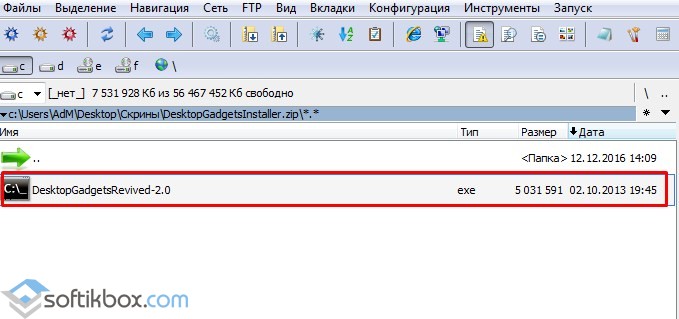
- Выбираем язык установки и следуем подсказкам.
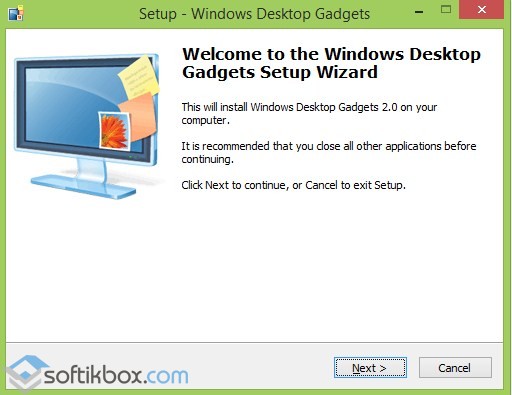
- В следующем окне ставим отметки напротив «Виджетов» и жмём «Далее».
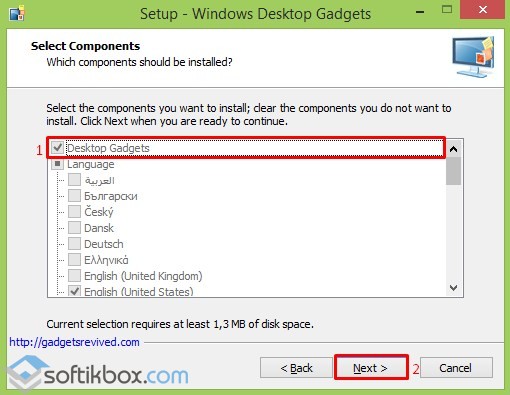
- После того, как программа будет установлена, жмём правой кнопкой мыши на рабочем столе и выбираем «Гаджеты».
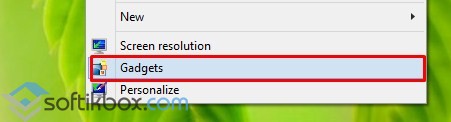
- Откроется окно программы. Выбираем часы. Дважды кликаем на значке. Выбираем форму часов.

- Указываем время.
![]()
- После вновь нажимаем правой кнопкой мыши на рабочем столе и выбираем «Показать иконки на рабочем столе».
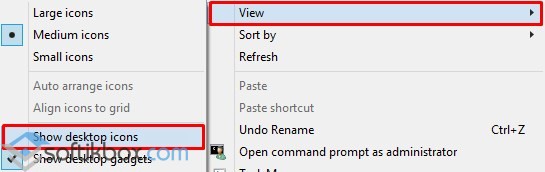
- Часы установлены.
Таким же способом можно установить много других гаджетов. Достаточно скачать на сайте Gadgets Revived установочные файлы элементов и нажать на кнопку «Запустить».
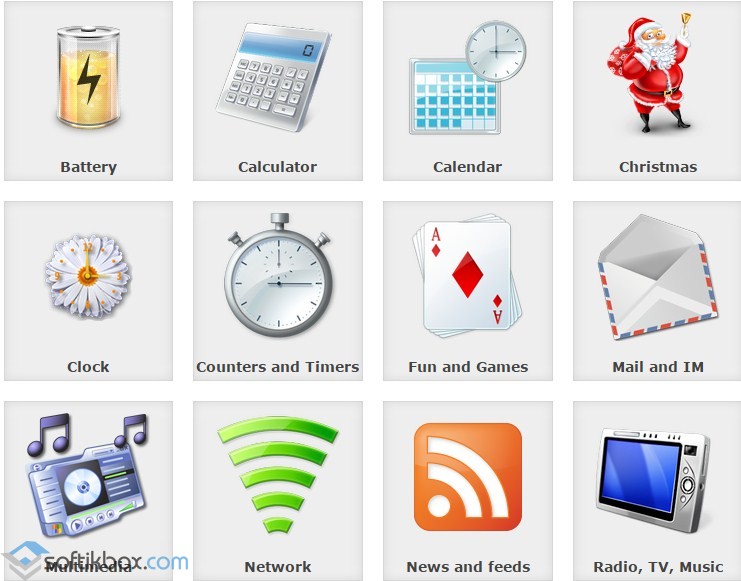
Пример №2. MFI10
Программа MFI10 является одной из самых популярных. Она не только возвращает гаджеты на рабочий стол Windows 10, но позволяет установить такие приложения, как Movie Maker, Media Centre и другие.
Устанавливать гаджеты на рабочий стол Windows 10 с помощью данного приложения просто. Для этого выполняем следующие действия:
- Создаём точку восстановления системы.
- Скачиваем iso-файл программы. Он вести больше 1,2 Гб. Это нужно учесть, если у вас мало места на жестком диске или слабый интернет.
- Монтируем скачанный образ. Запускаем установочный файл.
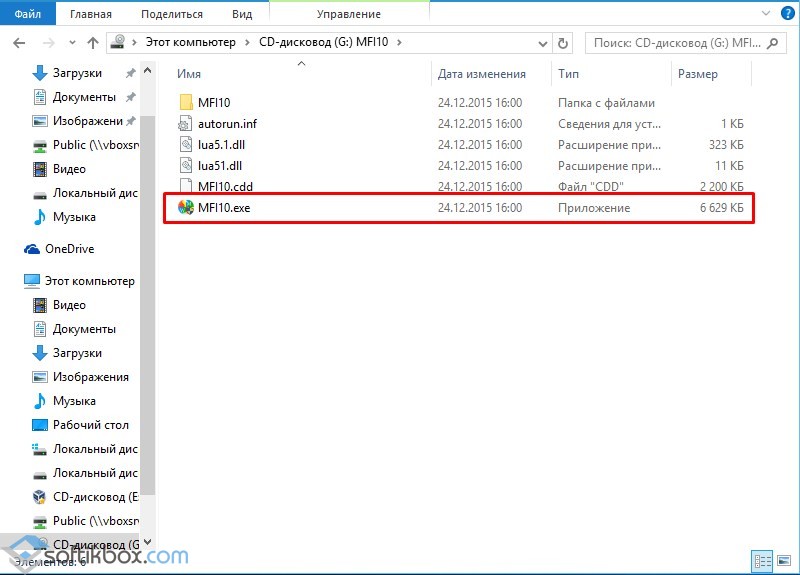
Категория гаджетов цифровые часы для Windows 7 и 8 предлагает пользователю установить на рабочий стол компьютера гаджет-часы. Если вы не являетесь поклонником классики, а наоборот предпочитаете все в стиле Hi-Tech, тогда гаджет цифровых часов для рабочего стола - это то что вам нужно. Компактные и большого размера, а также разные по стилю оформления и цвету, гаджеты часов удовлетворят вкусовые предпочтения даже самых привередливых пользователей.

Для тех, кто не является приверженцем традиционных аналоговых циферблатов, мы готовы предложить актуальное решение – цифровые часы на рабочий стол Windows 7. Крупные отчетливые цифры, приятные цвета, четкие формы, возможность устанавливать 12-часовой или 24-часовой формат по желанию пользователя – эти и многие другие удобные и приятные опции заключены в мини-приложениях для седьмой версии ОС Виндовс, которые мы собрали для вас в нашем виртуальном каталоге.
Изучив ассортимент предложений, вы можете подобрать виджет, который будет максимально отвечать вашим целям, интересам и предпочтениям:
компактный или большого размера, цифры на котором можно видеть с значительного расстояния;
яркий или выполненный в сдержанной цветовой гамме;
классический или исполненный в оригинальном дизайнерском формате, например, в виде штрих-кода, цифры на котором означают время;
показывающий время с точностью до минут или секунд;
с указанием даты и без нее;
монофункциональный или дополненный другими комфортными и нужными опциями.
На последней разновидности следует остановиться более подробно. Так, например, решив часы на рабочий стол Windows 7 скачать на нашем сайте, вы получаете возможность выбрать мини-приложение с информацией:
о погоде;
о степени загрузки процессора и оперативной памяти;
о стабильности Wi- Fi соединения;
о времени работы компьютерного устройства с момента последнего включения и других данных.
Для продвинутых полиглотов мы предлагаем часы Windows с поддержкой нескольких языков – английского, немецкого, русского. Для любителей постоянно менять картинки на рабочем столе – гаджеты с несколькими циферблатами разного дизайна. Для тех, кто все еще никак не может определиться с собственными предпочтениями, мы выбрали программы, в которых присутствуют одновременно и цифровые, и аналоговые часы. А тем, в чьей жизни всегда есть место юмору, рекомендуем обратить внимание на забавные циферблаты, при одном взгляде на которые вы не сможете сдержать улыбки.

Некоторые виджеты имеют в своем активе , будильник, календарь и другие опции, которые сделают ваш ритм и образ жизни более упорядоченным, комфортным, приятным и удобным, совместив в себе функции нескольких приборов и приспособлений.
Кроме того, наши гаджеты просты в установке и управлении, при необходимости – легко удаляются с десктопа и заменяются новыми, занимают совсем немного места, не дестабилизируют работу компьютерного устройства, эстетичны и симпатичны, изысканны и элегантны.
Часы на рабочий стол Windows 7: цена вопроса
Большинство пользователей, наткнувшись в сети на интересную или даже нужную программу, думает примерно так: «Мне бы она не помешала, но платить деньги за это я не готов». Так вот, спешим вам сообщить: на нашем сайте часы на рабочий стол Windows 7 скачать можно совершенно бесплатно, не регистрируясь, не отправляя ваши личные данные и не тратя времени на ожидание СМС-сообщения.
В каталоге раздела представлены полноценные и адаптированные под требования и пожелания большинства пользователей, современные и стильные часы для Windows 7, причем, скачивать их можно в любом количестве. Вы можете загрузить в память своего компьютера хоть три десятка мини-приложений – по одному на каждый день месяца, и менять их ежедневно. Тогда ваш рабочий стол будет каждое утро радовать вас чем-то свежим и непривычным.
А можете подобрать одни-единственные часы на рабочий стол Windows 7, скачать гаджет непосредственно из нашего онлайн каталога и пользоваться им до тех пор, пока не наскучит. А затем опять вернуться к нам за обновкой.
Помимо цифровых часов, на сайте представлен обширный ассортимент других программ и приложений с разными функциями и возможностями, который, к тому же, регулярно обновляется, пополняется и структурируется. Здесь вы найдете новостного, развлекательного, познавательного, музыкального, информационного и других направлений. Именно эти небольшие и несложные в инсталляции и эксплуатации утилиты смогут превратить работу с вашим электронным устройством из надоевшей повседневной рутины в незабываемое удовольствие, сделать ее не только приятной и комфортной, но и максимально эффективной и результативной.
Заходите в любое удобное время – мы всегда рады вас видеть и окажем любую посильную помощь в выборе и получении необходимого или просто понравившегося вам гаджета. А если цифровые часы для Windows 7, которые вы скачали с нашего сайта, полностью оправдали ваши надежды и ожидания, не забудьте оставить отзыв – нам это будет приятно, к тому же, позволит внести нужные коррективы в работу ресурса.
Как правило, практически каждый современный человек хотя бы иногда взаимодействует с компьютером или телефоном. Хочется, чтобы эти вещи были удобны для повседневного использования: заменяли часы, калькулятор, а на рабочем столе располагался ярлык всех часто используемых программ. Вот только у неопытного пользователя установить все нужные ему приложения и создать для каждого из них рабочий ярлык, вряд ли получится без определенной подготовки. Мы представляем вашему вниманию небольшой гайд (разделенный на две части: одна из них посвящена компьютерам и ноутбукам, а вторая — телефонам), из которого вы узнаете, как быстро установить часы на рабочем столе.
В чем разница между ярлыком и виджетом?
Но для начала небольшое отступление: объясним разницу между ярлыками и виджетами, на примере приложений, работающих с сайтом Одноклассники.
Ярлык
Виджет
Это мини-приложение, которое отображает определенную информацию из основного приложения на ваш рабочий стол. Используется для того, чтобы не запускать каждый раз основное приложение. Виджет также можно отправить в корзину, и основное приложение останется на месте.
Гаджеты и виджеты
Зачастую в разных источниках можно увидеть слова гаджеты и виджеты. По сути, это название одних и тех же мини-программ, позволяющих упростить доступ к какому-то приложению с рабочего стола.
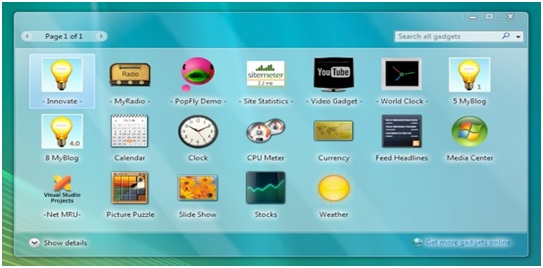
Гайд по компьютерам
Работаем с виджетами
Практически во всех версиях операционных систем есть так называемые виджеты — они позволяют установить на ваш рабочий стол все необходимые приложения. Выглядят они очень симпатично, так что многих не смущает наличие на рабочем столе постороннего напоминания, особенно, если оно несет определенную смысловую нагрузку. Часы, калькулятор, да все что угодно — если вы пользуетесь этим очень часто вам обязательно нужно вынести быструю ссылку на калькулятор или часы на рабочий стол. Сделать это можно по следующему алгоритму:
- Переходите на рабочий стол, освободив при этом место для клика.
- Нажимаете правую кнопку мыши
- В выпавшем меню выберите кнопку “Виджеты”
- Выберите нужный вам и установите его на рабочий стол
Иногда это не срабатывает — новые версии не поддерживают виджеты, из-за чего приходится пользоваться другими, не такими простыми способами. Некоторые советы описаны в социальной сети Одноклассники, но мы поговорим про конкретный способ. Он заключается в том, что вам нужно скачать специальную программу, которая после установки будет работать в фоновом режиме, отображая часы на рабочий стол.
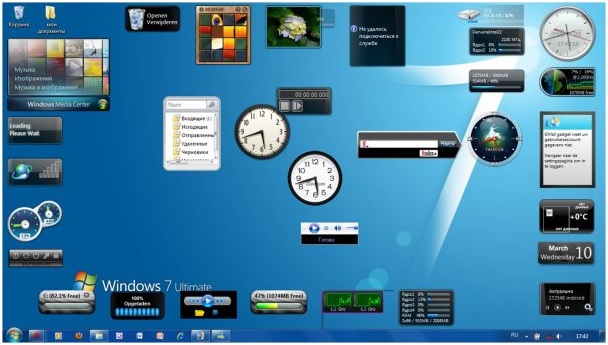
Устанавливаем специальные программы
Установить такую программу может быть непросто — возникнут проблемы с постоянной рекламой, кроме того, какой-нибудь калькулятор просто невозможно установить без получения дополнительных, и, по сути, ненужных вам функций, например, проверка сообщений на сайте одноклассники или просто дополнительный браузер, который хочет миновать корзину и стать . Также подобные программы вывешивают свой ярлык прямо на рабочий стол, иногда не спрашивая клиента, хочет ли он, чтобы этот самый ярлык там находился. Впрочем, избавиться от него очень просто — переносите в корзину и забываете.
Гайд по смартфонам, планшетам и прочим мобильным устройствам
В большинстве мобильных устройств в наше время есть свои виджеты. Часы, одноклассники и даже калькулятор можно расположить на один из рабочих столов (напомним, в мобильных устройствах вы можете сделать сразу несколько рабочих столов, что очень удобно, если вы используете его для абсолютно разных целей — перенеся нужный ярлык к подобным ему, вы значительно упростите работу с телефоном или планшетом).
Установка производится очень просто: длительное нажатие на экран, после чего в нужном пункте меню “Виджеты” выбираете нужный, будь то одноклассники, часы или калькулятор. При необходимости, виджет одноклассники легко отправить в корзину — длительное нажатие по нему должно открывать контекстное меню, в котором и производится удаление. Иногда для удаления нужно перетащить виджет в корзину (к специальному значку, появляющемуся после длительного нажатия).
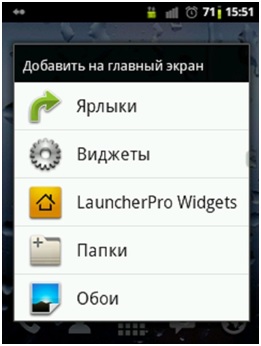
В новых версиях виджеты выносятся в отдельный пункт, наравне с приложениями. Вы можете переключаться между этими двумя списками и решать, для какого приложения лучше просто оставить ярлык, а для какого вы хотите оформить полноценный виджет.
Мне не нравиться, что дата и время в Windows 8 отображаются только на панели задач на рабочем столе, а на начальном экране этого нет. К счастью, есть немало приложений, позволяющих восполнить этот пробел. Одни из них стоят денег, но есть и бесплатные альтернативы. В этом обзоре мы рассмотрим несколько бесплатных приложений и в конце постараемся определить лучшее приложение для показа времени на начальном экране.
– бесплатное приложение с настройками, однако за доступ к некоторым из них придется заплатить. На самом деле, это одно из немногих приложений, которые предоставляют живую плитку с часами, работающую без проблем.
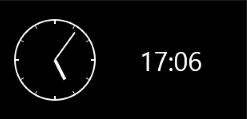
Пользуясь бесплатной версией вы сможете настроить цвет текста и фона, размер шрифта и выбирать между аналоговыми и цифровыми часами. Но если захочется изменить шрифт, используемый для отображения времени и тип часов на дисплее, придется заплатить за полную версию.
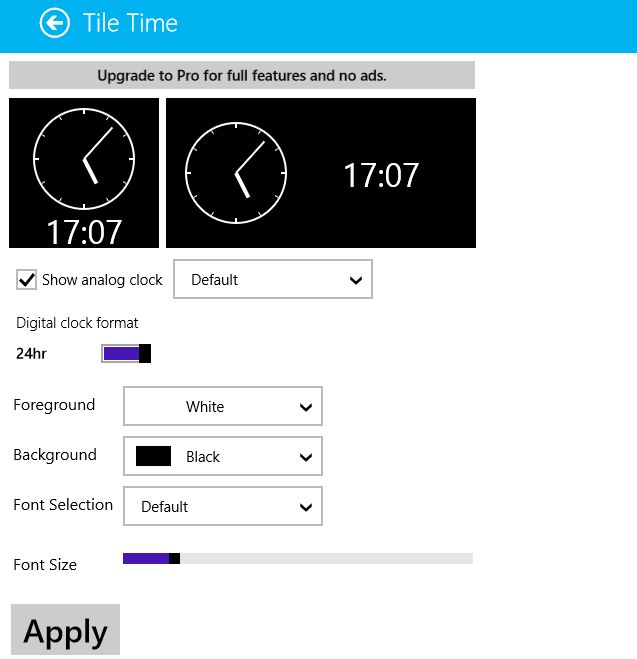
Приложение работает очень хорошо, и по сравнению с другими бесплатными приложениями, Tile Time обеспечивает больше всего настроек даже в бесплатной версии.
Приложение показывает на своей живой плитке время и дату. Кроме этого, приложение предлагает и некоторые настройки.
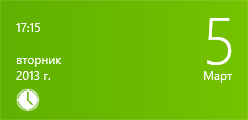
Интерфейс с настройками у приложения какой-то неуклюжий. В нем можно выбрать из списка готовые шаблоны для живой плитки и настроить информацию, которая будет отображаться в ней.
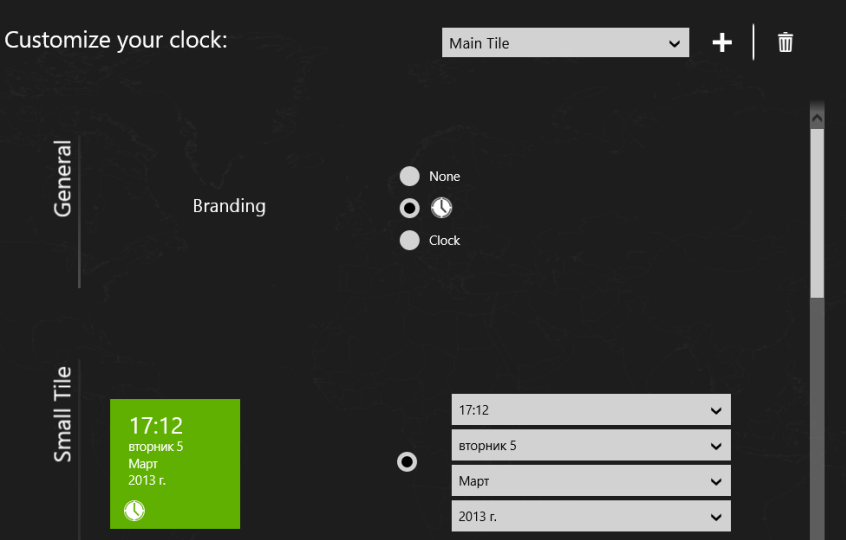
Почему-то нельзя изменить цвет плитки, так что если вы остановитесь на этом приложении, вам придется смириться с зеленым цветом. В остальном приложение очень хорошее.
Clock
Clock – еще одно простое приложение, которое показывает время на живой плитке, но плитку в этом приложении настроить нельзя, так что если вам не понравиться, как она выглядит, придется выбрать другое приложение.
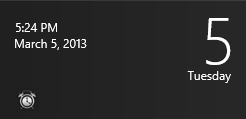
Если нажать на плитку, на экране появятся аналоговые часы и календарь. Вы можете прикрепить их к краю экрана и видеть во время работы за компьютером.
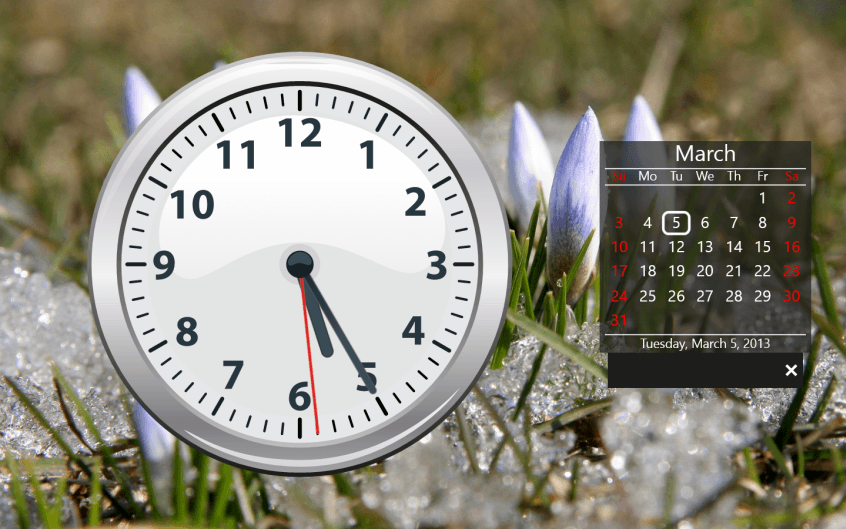
Приложение обладает секундомером, таймером и будильником – функции, которые могут пригодиться.
Приложение еще проще, чем приложение, упомянутое выше. Оно также отображает время и дату на живой плитке.
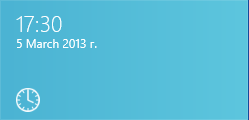
Настроек нет вообще. Если вы откроете приложение, то увидите тоже самое, что и на живой плитке, но с более крупным шрифтом.
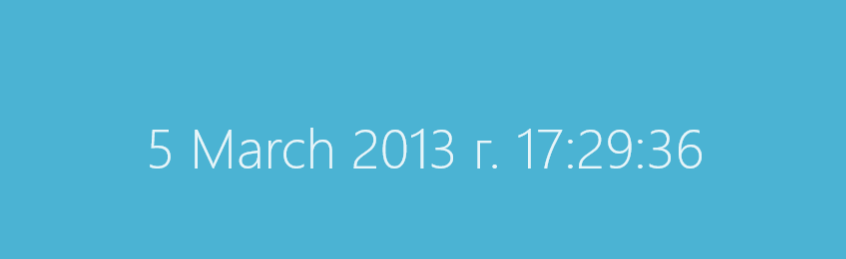
Работа приложения также оставляет желать лучшего. Время от времени, оно просто останавливается, то есть время на живой плитке стоит на месте.
– приложение с ироническим названием. Ничего продвинутого в нем нет. Оно только показывает время на плитке, которую даже нельзя кастомизировать.
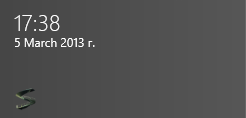
В интерфейсе приложения вы обнаружите только дату и время – настраивать нечего. Глядя на это приложение, я понимаю, что это клон упомянутого ранее приложения Clock Tile.
Приложение может показывать время для множества городов. На плитке будет отображаться время для первых двух городов, которые вы добавите.
![]()
А если открыть приложение, то вы увидите время для всех добавленных городов.
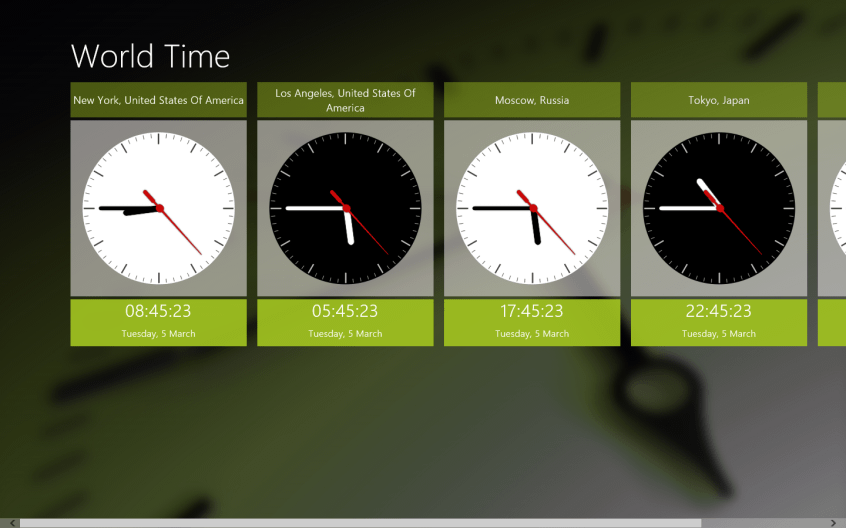
Это приложение также не позволяет настраивать плитку. Более того, бывают случаи, когда плитка перестает отображать время, так что я бы не стал вам его рекомендовать.
Приложение работает только в качестве цифровых часов, но работает великолепно.
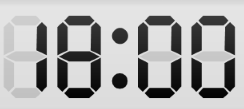
Во-первых, приложение бесплатное. Во-вторых, сначала нужно настроить внешний вид часов, а затем нажать на кнопку Replace Tiles. Это сгенерирует плитку в соответствии настройками. Дальше необходимо нажать на кнопку Set Live Tile и на это все – плитка начнет функционировать.
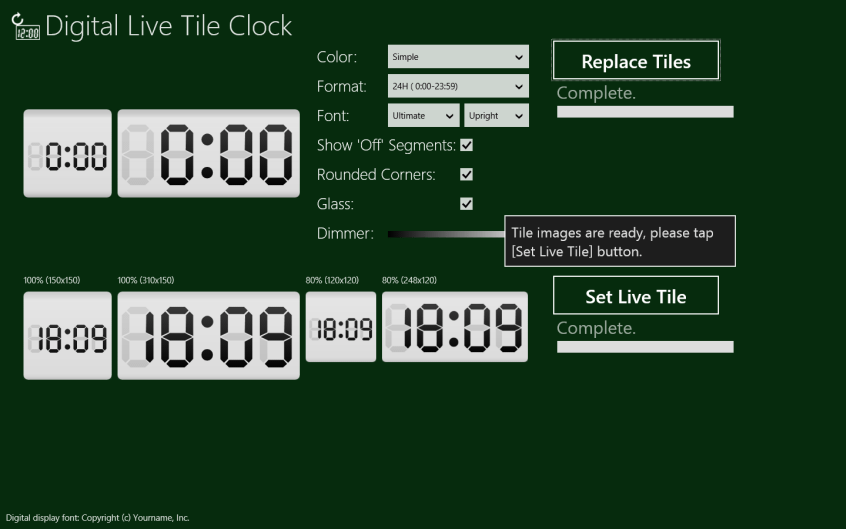
Победители – Tile Time и Digital Live Tile Clock
Если вы полностью прочитали этот обзор, то уже знаете, что в этом списке только два приложения, которые хорошо выполняют эту простую задачу – Tile Time и Digital Live Tile Clock. Однако у Tile Time есть одно небольшое преимущество – оно отображает и аналоговые часы.
В целом, мы остались разочарованы качеством данного типа приложений для Windows 8 и RT, но надеемся, что со временем ситуация улучшится. Если вы найдете другие приложения для отображения времени на начальном экране Windows 8 и Windows RT, не стесняйтесь и расскажите нам о них с помощью формы комментариев.
Отличного Вам дня!














